
こんにちは、Yotchanです。
最近、Macの使用頻度が高いので前々から気にはなっていたMX Master3に乗り換えるか迷っているという話をしたいと思います。
Macの使用頻度が向上
12月にM1 MacBook Airを購入してからというものの、その性能の高さと接続の安定性からMacを使用する頻度が非常に多くなってきました。
M1 Mac購入前はiPad Proを用いて寝室の布団の上で妻と娘の寝顔を見ながら作業をすることが多かったのですが、Macと外部ディスプレイの表示領域の広さを思い出してしまうと戻ることはできません。
作業をするにしてもワンテンポ反応が遅れがちだったMacBook Pro 15 2017と比較すると使用に際してのストレスもなく、まさにメイン機に相応しいスペックを備えているマシンです。
M1 Macの購入によりiPad ProからMacへの回帰を果たしたわけですが、それに伴ってデスクの環境が目につくようになりました。

まず目についたのが2枚ある外部ディスプレイのうちの1枚の画面の荒さ。
かなり古いディスプレイだったということもあり、本格的にMacでの作業時間が伸びてきたので投資しても損はないと考えてこれを機に買い換えました。
ディスプレイを買い替えてこれで完璧かと思いきやまだまだ他にも改善したい点はいくつかあります。
そのうちの一つがMac使用時に愛用しているMagic Mouse2とMagick Track Pad2でした。
私の入力環境

現在の私のデスク環境はこのようになっています。
入力デバイスに焦点を当てるとMagic Keyboardを中心に左側にMagic TrackPad2、右側にMagick Mouse2を配置している状態ですね。
私が普段愛用しているディスプレイは正面が29インチのウルトラワイド、右側が31.5インチということもあって、両ディスプレイの端から端へカーソル移動は非常に手首に負担のかかる動作になります。
そのため、正面のディスプレイは左手でMagic TrackPad2で操作し、右側のディスプレイは右手でMagic Mouse2で操作するといった方法を取ることでこの問題を解決しています。
ある意味、両利きだからこそできる荒技ですね。
両デバイスの使用頻度を比較してみると、当然のことながら主に情報を固定して表示している右サイドのディスプレイよりも正面のディスプレイを操作することの方が多いのでMagic TrackPad2の方が圧倒的に多くなっています。
また、ディスプレイの位置というのももちろん重要ですが、もう一つMagic TrackPad2の方が使用する機会が多くなった理由があります。

それはMagic Keyboardのテンキーが邪魔で右側のMagic Mouseまでの距離が遠いという残念極まりない事実です。
スペースグレイのMagic Keyboardが欲しかったのでテンキーありのモデルを仕方なく購入しましたが、やっぱりテンキーが邪魔なんですよね。
Magic Mouseを手に持って作業するには手の移動距離が大きく頻繁に使用する気にはなれません。

一方、左手側のMagic TrackPad2は手をほとんど動かすなく触ることができるのでタイピングの流れを崩すことなくページスクロールを行うことができます。
Magic Keyboardの特徴上このようなスタイルに落ち着いたのはある意味必然とも言えるかもしれません。
Magic Mouse 2の使い勝手が悪い
上述のようにMagic TrackPad2とMagic Mouse2を併用するというおそらく珍しいスタイルで作業をしている私ですが、最近気になる点が一つだけ出てきました。
それはMagic Mouse2がぶっちゃけ使いにくくない?ということ。
マウスの表面をなぞるだけでページスクロールが出来たり、前のページに戻れる点は評価できるのですがマウスカーソルの移動速度が遅すぎるように感じるようになりました。
Magic TrackPad 2が指で操作できる分、手首を使ってマウスごと操作しないといけないのでそう感じるだけかもしれません。
しかし、左右の入力デバイスでカーソルの移動速度というか、移動効率が異なることに違和感が生じていることは事実です。
そこで、マウスの入れ替えを検討するようになり候補として上がった製品がMX Master3 for Macでした。
MX Master3 for Macとは

- MXシリーズから登場したMacユーザーのための高機能ワイヤレスマウス/iPadOSにも対応
- 超高速かつ精確。さらに驚くほど静かなMagSpeed電磁気スクロールホイールを搭載
- 人の手で成形された快適形状のエルゴノミクスデザイン。フィット感と機能性が抜群のホイール操作エリア
- あらゆる表面に対応できるダークフィールド4000dpiセンサーを採用。ガラスなどの表面でも精確にトラッキング
- USB-C充電を採用。1分の急速充電で最大3時間、2時間のフル充電で最大70日間の使用が可能
MX Master3 for Macは根強い人気を誇るLogicool社から販売されている高性能なマウスです。
マウスに13500円なんて買う人はどうかしていると思っていましたが、よくよく考えたらMagic Mouse2も9800円+税だったので人のことは言えませんでした。
複数デバイス・OSをマウスドラッグのみでデータ移動
最高3台のデバイス・OS間をマウスドラッグのみでデータ移動が可能なLogicool独自のFLOW機能搭載。マウスのカーソルを画面の端に移動したり、マウスの切り替えボタンを押すだけで、データの移動が可能です。
異なるデバイス間でも、テキストやファイルの共有ができるので、クラウドサービスを使うなどの手間が省けます。
Amazonで機能を見ていると、上記のような気になる機能もあって興味がそそられてくるようになりました。
それだけでなく、Magic Mouse2で不満だったスクロールやカーソル移動が高速という評判なので購入意欲は増してきます。
これはアリかもしれない。
魅力的ではあるが購入に踏み切れない理由
ざっと商品スペックを見たところMX Masterは魅力的な製品なのですが、いまいち購入に踏み切ることができません。
今回の入力デバイスの問題は思っていたよりも根が深い問題になりそうです。
マウスを使う機会が少ない
そもそもの話ですが、情報を表示するためだけのサブディスプレイを操作する際に用いるマウスの使用頻度はそこまでありません。
やはりカーソル移動やページスクロールが多いのは私の正面に設置されている29インチのウルトラワイドディスプレイで、それを操作するMagic TrackPad2です。
右側のサブディスプレイに至っても、ディスプレイの左半分までであればMagic Track Pad2で操作ができるのでマウスの使用頻度は思っている以上にありません。
1時間作業していてMagic Mouseに触れる回数がおそらく5回あるかどうかといったところでしょう。
たったそれだけのために13500円の投資をする価値があるのかというところで疑問を抱いています。
右手でしか使用できない

マウスの使用頻度が少ないとはいえ、MX Master自体は魅力的な製品であることに疑いはありません。
そこで考えたのがMagic TrackPad2とのリプレイスです。
機能も豊富ですし、3台のデバイスと接続できるのでMacBook AirとMacBook Proを使い分けるたびにペアリングし直す必要がないという点はかなり便利。
なかなか作業効率も上がりそうなので前向きに検討していましたが、Magic TrackPad2とリプレイスすることができないことに気づいてしまいました。
それはMX Masterが右利き専用のマウスであるということ。
キーボードの左側に配置して左手で操作しているMagic TrackPad2と入れ替えることは不可能です。
あ、これは問答無用でダメなやつだ。
まとめ
MX Master3に買い替えるか迷ったものの、私の環境では実現することができないということがわかりました。
スペースグレイのMagic Keyboardという拘りを捨ててテンキーのないキーボードに変えるのであればMX Masterに入力デバイスを一本化してもいいかもしれませんが、現時点でその予定はありません。
キーボードのテンキーが思っていた以上に邪魔ですね。
AppleがテンキーなしでスペースグレイのMagic Keyboardを販売してくれればすぐに買い換えるのですが・・・。
私が検討すべきはマウスよりもキーボードの方が先だったようですね。
合わせて読みたい記事










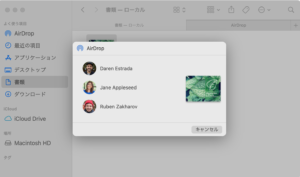






コメント